DoorDash Driver
DoorDash Driver
Taptouch 支持集成 DoorDash 平台,以提供快速、高效的配送服务。本文将为您介绍:
如何在后台集成 DoorDash,作为配送方式。
集成 DoorDash 后,客户选择外卖配送时的点餐流程。
客户下单后 ,在POS机上如何处理订单。
注意
请注意:DoorDash 不支持配送酒水、违禁类产品。
集成 DoorDash
在后台集成 DoorDash 做为配送方式。集成之后,客户点餐时如果选择了外卖配送,则由 DoorDash 配送,而非商家自己配送。
提示
集成 DoorDash 平台,是 Taptouch 推出的高级功能。如果您有需要,欢迎订阅 DoorDash Drive Integration 服务。
在电脑端使用 Chrome 浏览器登录 Taptouch 后台。
由左侧导航栏进入 Setting > Store Setting > Order Setting 页面。
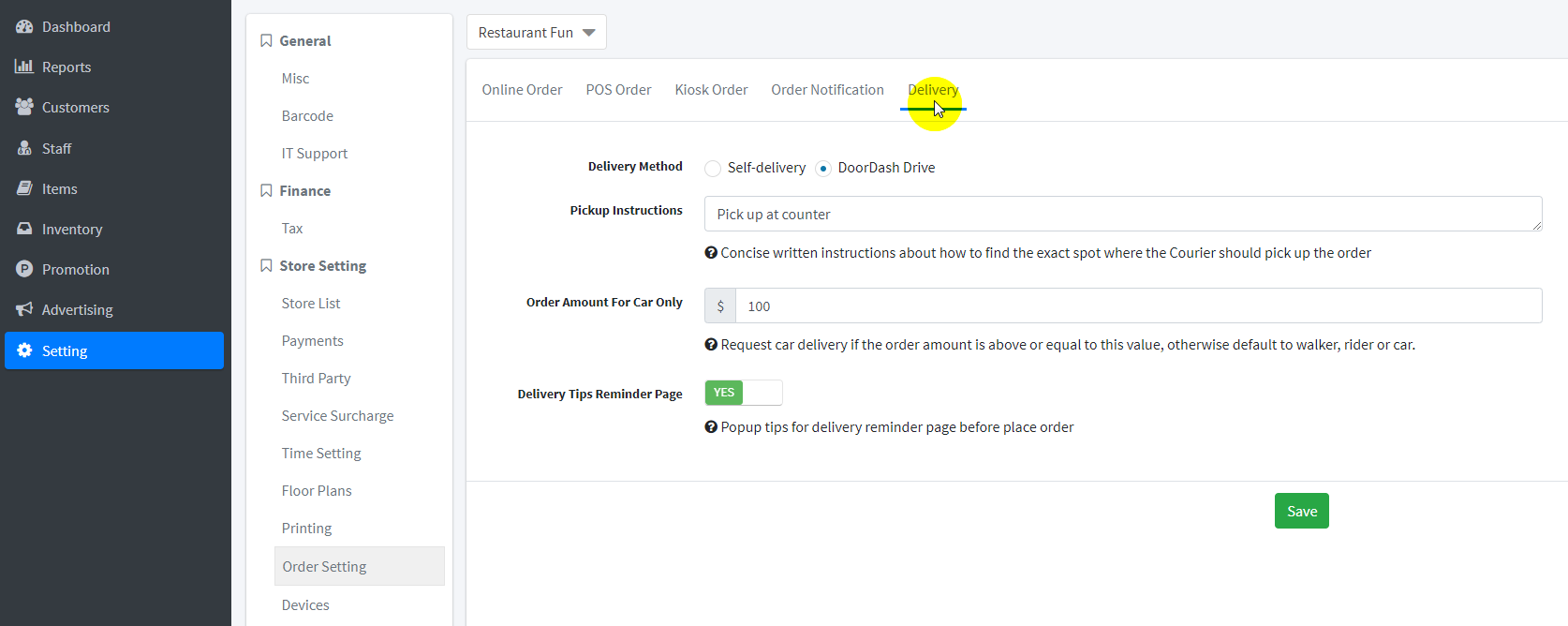
点击 Delivery,将 DoorDash 设置为外卖配送方式:
Delivery Method:选择 DoorDash Drive。客户点餐时如果选择了外卖配送,则由 DoorDash 配送,而非商家自己配送。
Pick Instructions:填写取餐点信息。建议描述得清晰准确,方便配送员取餐。
Order Amount For Car Only:当订单金额达到一定数值时,该类订单只会分配给开车的配送员。默认为 $100,您可以自定义金额数值。
Delivery Tips Reminder Page:开启后,客户在支付订单前,系统会弹出页面,提示客户支付小费。
设置好以后,点击 Save 保存。
客户点餐流程
集成 DoorDash 做为配送方式后,客户点餐选择外卖配送时,会由 DoorDash 平台配送。
客户在下单前,需要填写真实有效的配送地址,DoorDash 会根据配送地址计算配送费以及配送到达的预估时间。
客户进入网店点餐,选择外卖配送(Delivery)。支持即刻用餐(ASAP)或预定用餐时间。
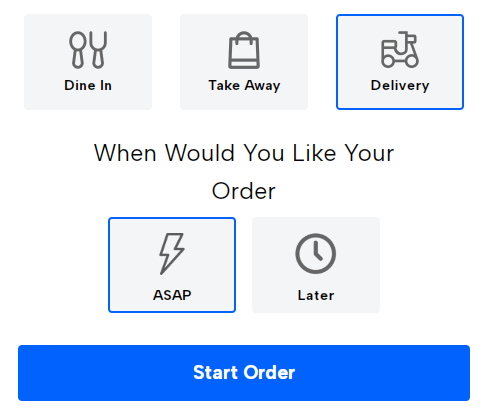
选择菜单,进入点餐页面。左右滑动上方的导航栏,快速选择菜品品类。
点击要购买的菜品,设置购买的数量,将其加入购物车。如果该菜品有 Variant、Modifier 等选项,可根据口味喜好进行选择,也可以给该菜品添加备注(如微辣、不要香菜等)。
在购物车处点击 View Order,确认购买菜品的数量、价格后,点击 Continue 进入 Order Summary 页面。
添加(或选择已有的)配送地址信息,包括:客户姓名、手机号码、详细地址(Postcode、Suburb、State、Street)等。DoorDash 会根据配送地址,提示菜品配送到达的时间以及配送费。
注意
注意:客户填写配送地址必须正确有效,否则 DoorDash 将提示该地址无法配送。
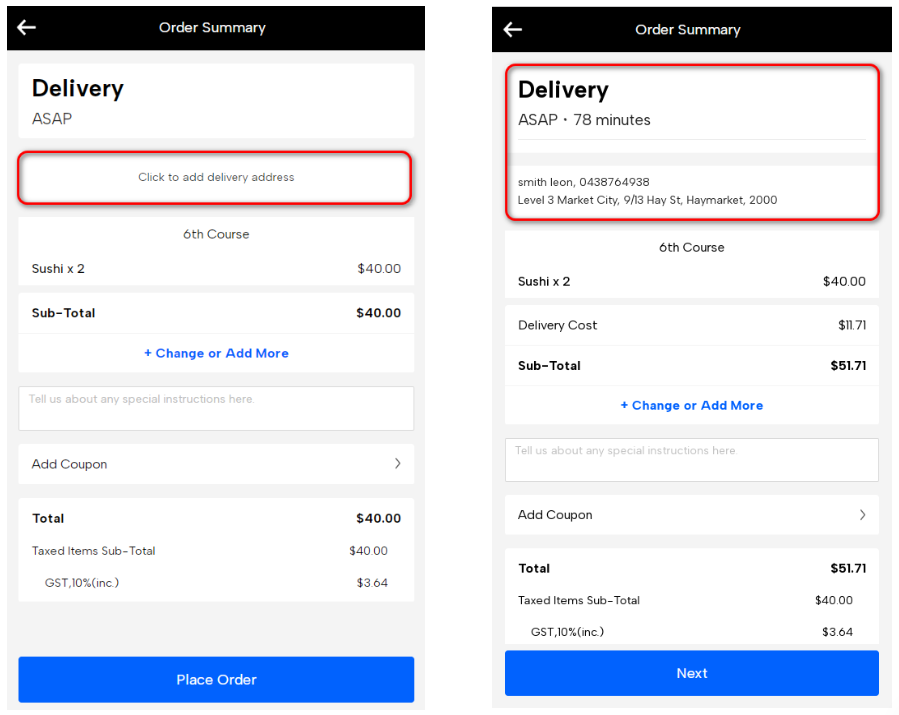
如果有可使用优惠券,点击 Add Coupon,输入有效的 Coupon Code 即可获取优惠。
点击 Next,系统会弹出小费页面。有预选的小费(5%、10%、15%、20%)可供选择,也支持客户自定义小费。
提示
客户支付的小费,将按照订单在使用折扣或优惠前的总金额来计算。
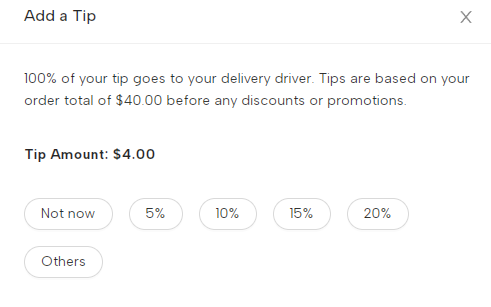
点击 Place Order 进入支付页面支付订单,点餐完成。
接收 DoorDash 订单
客户下单后,订单会发送到POS机上,您可以到订单页面接收订单。
自动接单
Taptouch 默认自动接单。客户下单后,POS机自动接收该订单。
当有新订单发送到POS机上时,左侧导航栏的 Orders 图标会显示红色数字角标,并有响铃提示。
进入 Orders 页面,在右侧的订单列表中,选择待处理的订单。
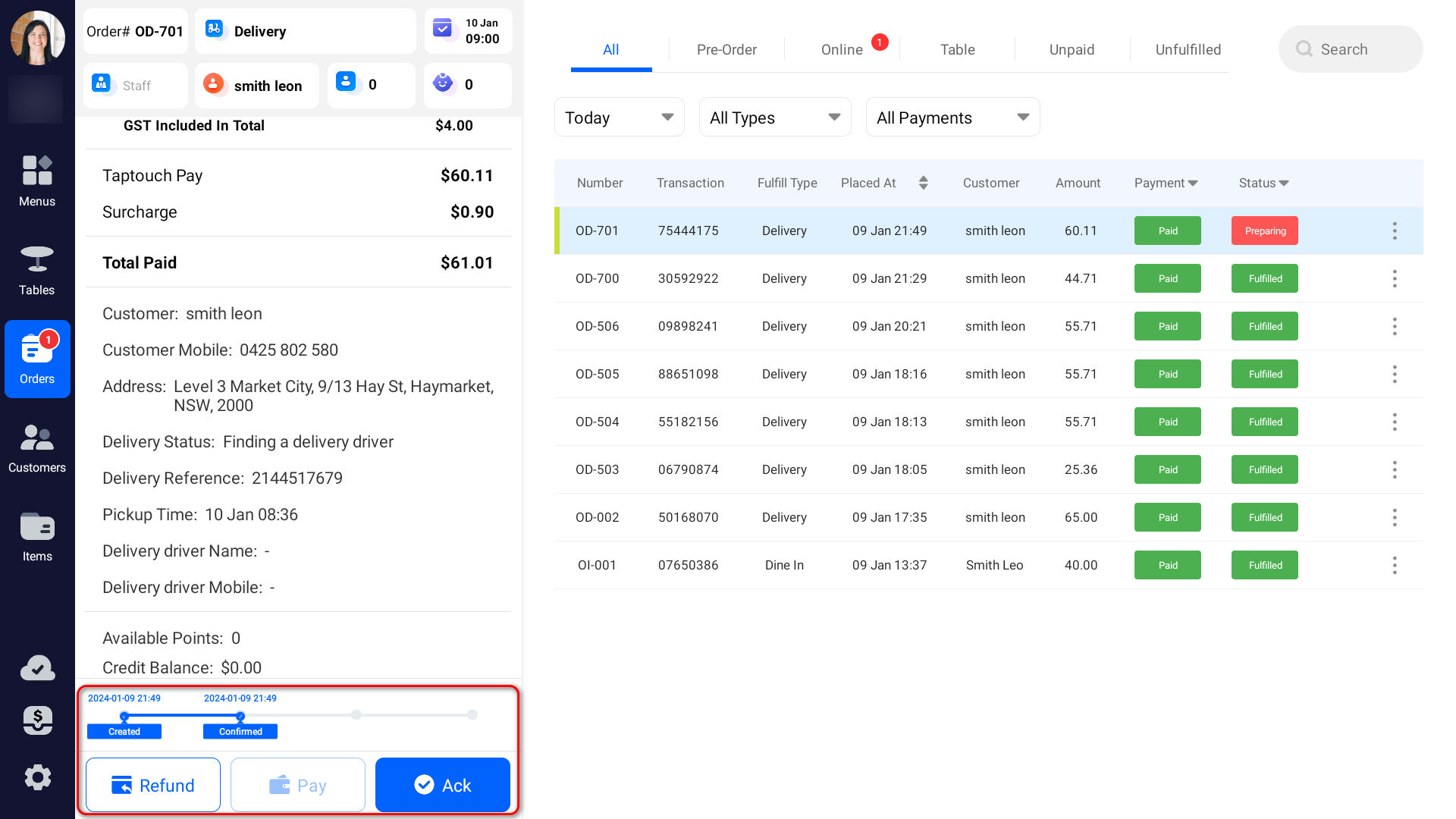
设置备餐时间。自动接单时,会默认采用系统的备餐时间。您可以长按 Orders 图标,在弹出页面中设置 Preparing Time。
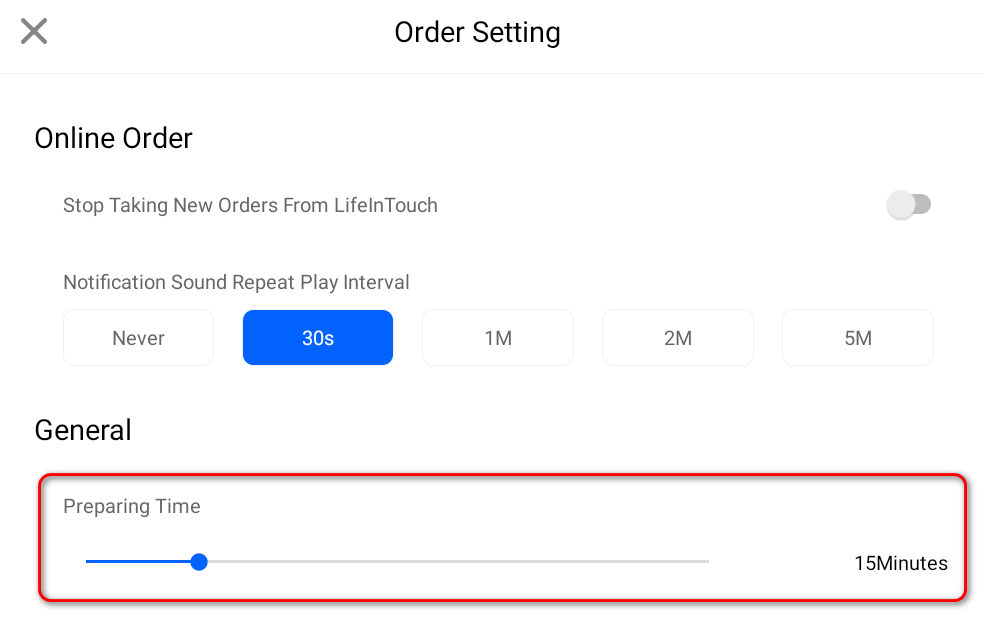
在订单页面左侧,可以查看订单的详细信息。包括:订单菜品价格明细、配送费、支付方式、客户信息(姓名、手机号码、配送地址)、订单的配送状态、配送员预计的取餐时间等。
点击 Ack 处理订单,红色数字角标和响铃提示消失。
配送员接单后,可以查看配送员信息(如姓名、手机号码等),方便与配送员联系。
配送员取餐后,订单变为 Ready 状态。送达后,订单变为 Fulfilled 状态。
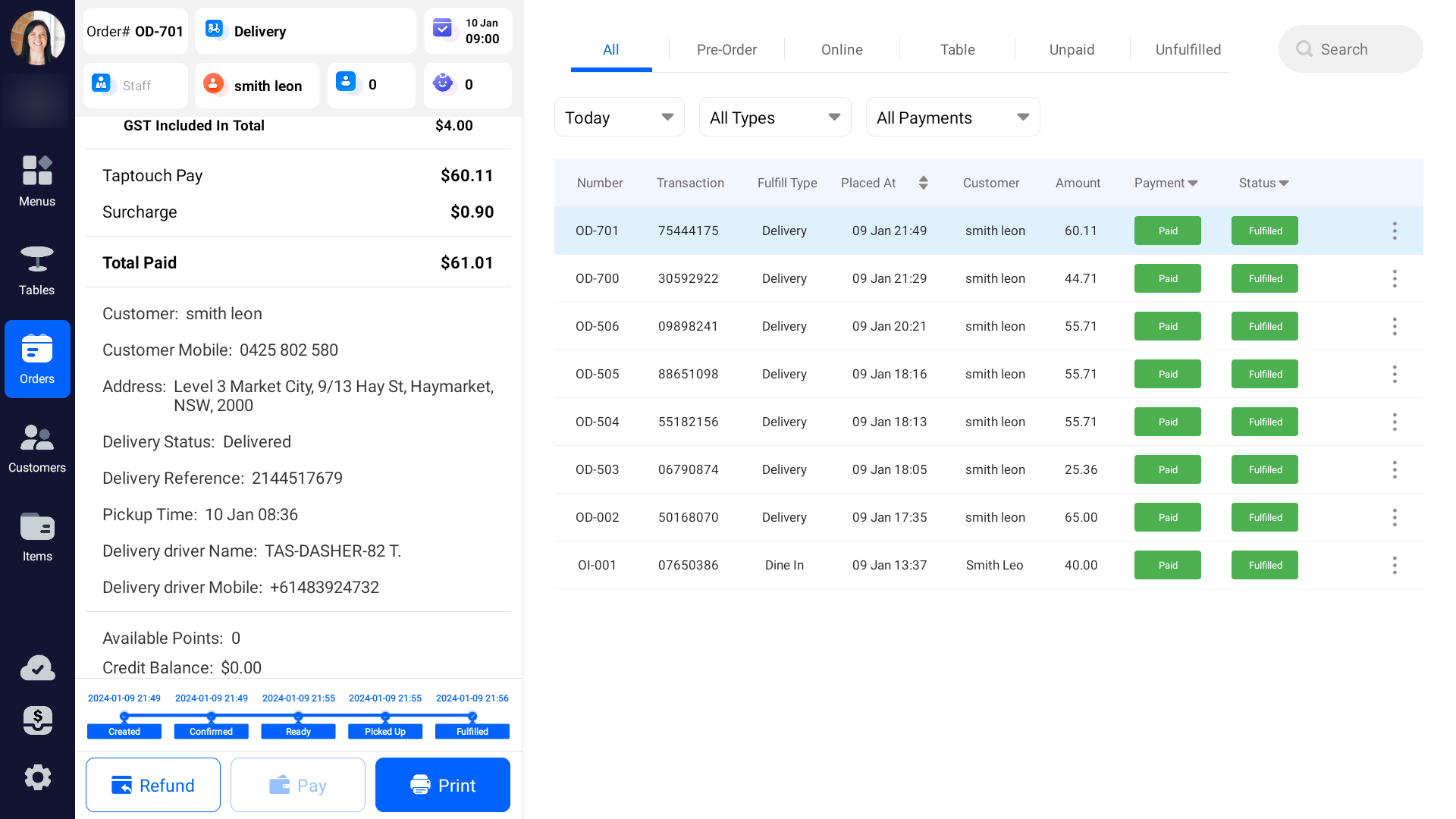
手动接单
将接单方式设置为手动接单,方法如下:
在电脑端使用 Chrome 浏览器登录 Taptouch 后台。
由左侧导航栏进入 Setting > Store Setting > Order Setting 页面。
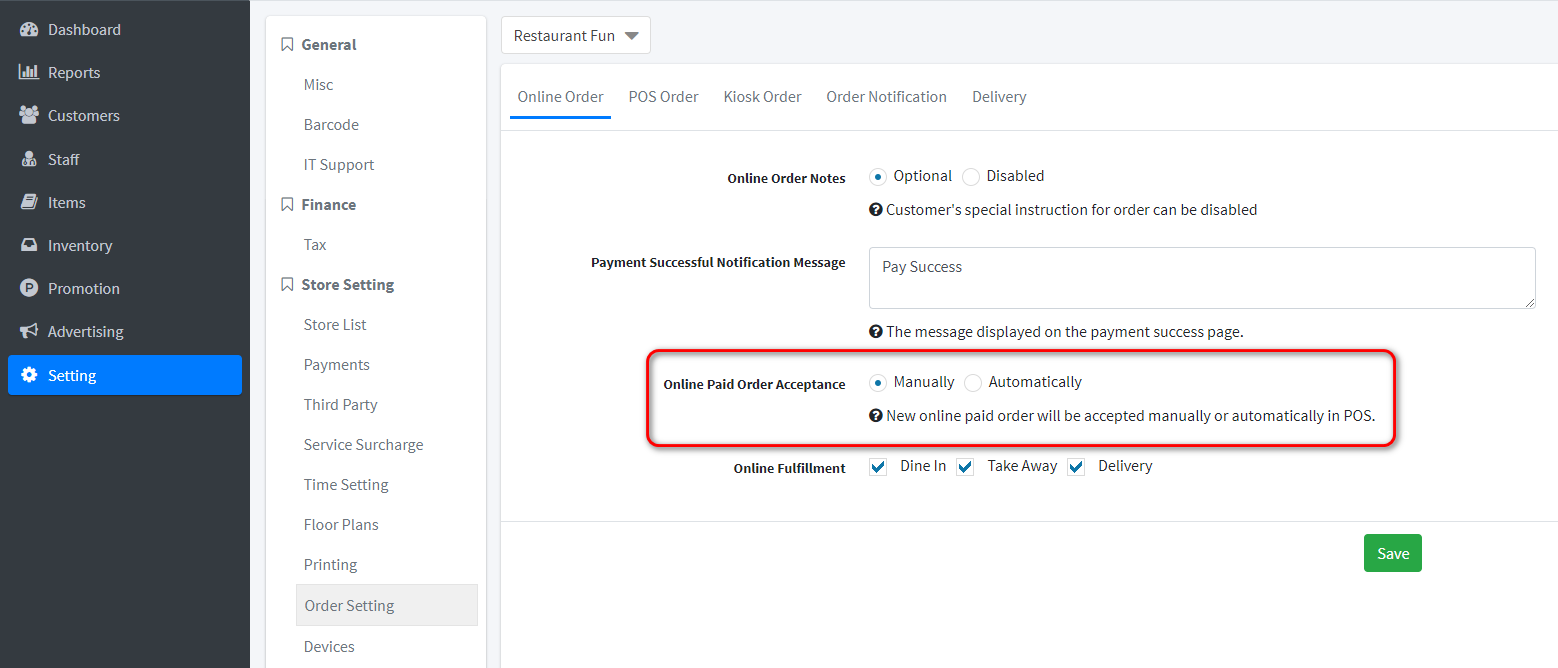
将 Online Paid Order Acceptance 勾选为 Manually,然后点击 Save 保存。
在 POS机上同步,使后台配置生效。客户在网店下单后,您需要手动接收订单。
设置为手动接单后,处理订单的流程如下:
当有新订单发送到POS机上时,左侧导航栏的 Orders 图标会显示红色数字角标,并有响铃提示。
进入 Orders 页面,在右侧的订单列表中选择订单。
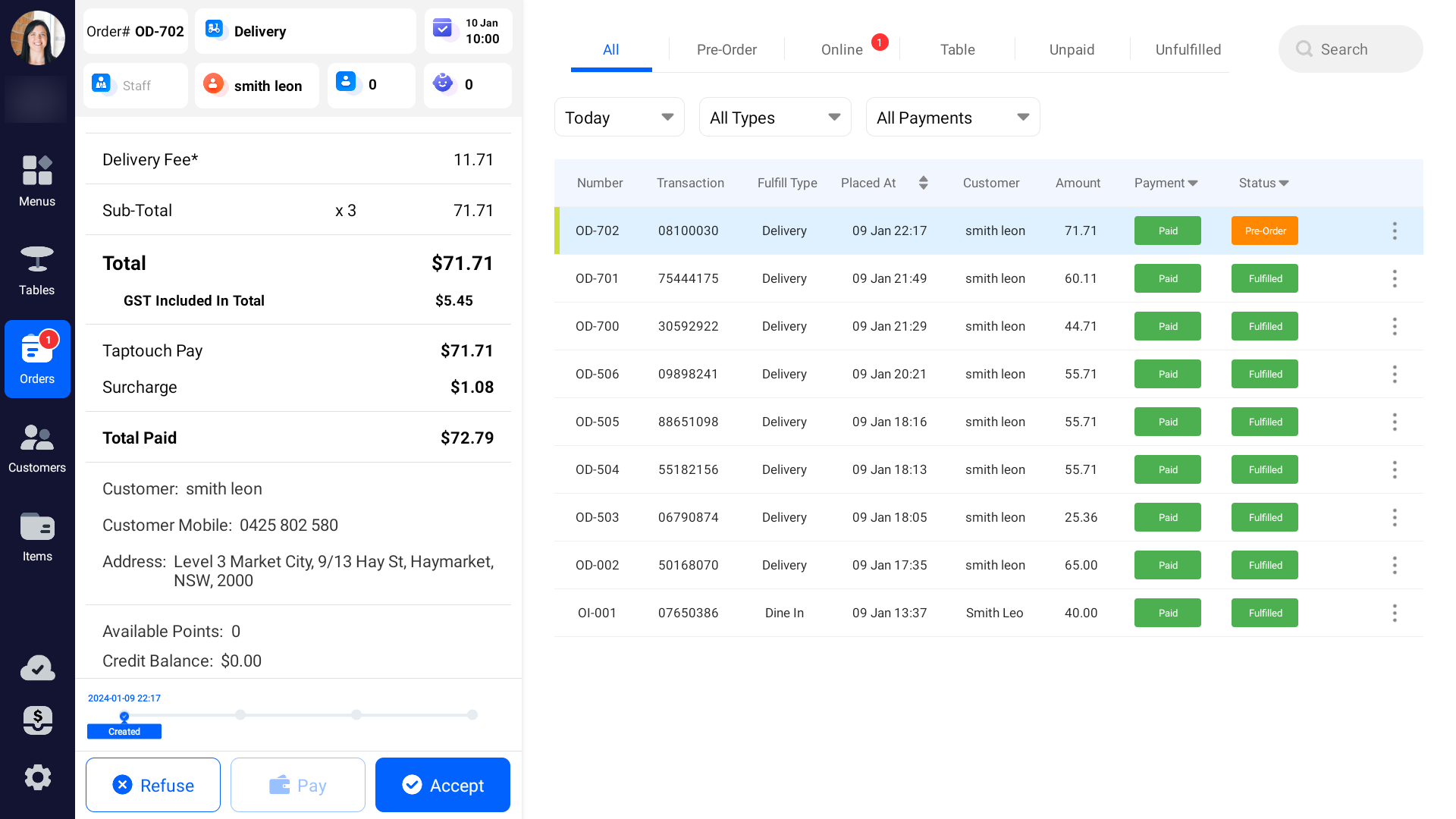
在订单页面左侧,可以查看订单的详细信息。包括:订单菜品价格明细、配送费、支付方式、客户信息(姓名、手机号码、配送地址)等。
设置备餐时间。点击 Accept 手动接单,红色数字角标和响铃提示消失,在弹出页面中设置 Preparing Time。接单后,可以查看订单的配送状态、配送员预计的取餐时间。
配送员接单后,可以查看配送员信息(如姓名、手机号码等),方便与配送员联系。
配送员取餐后,订单变为 Ready 状态。送达后,订单变为 Fulfilled 状态。
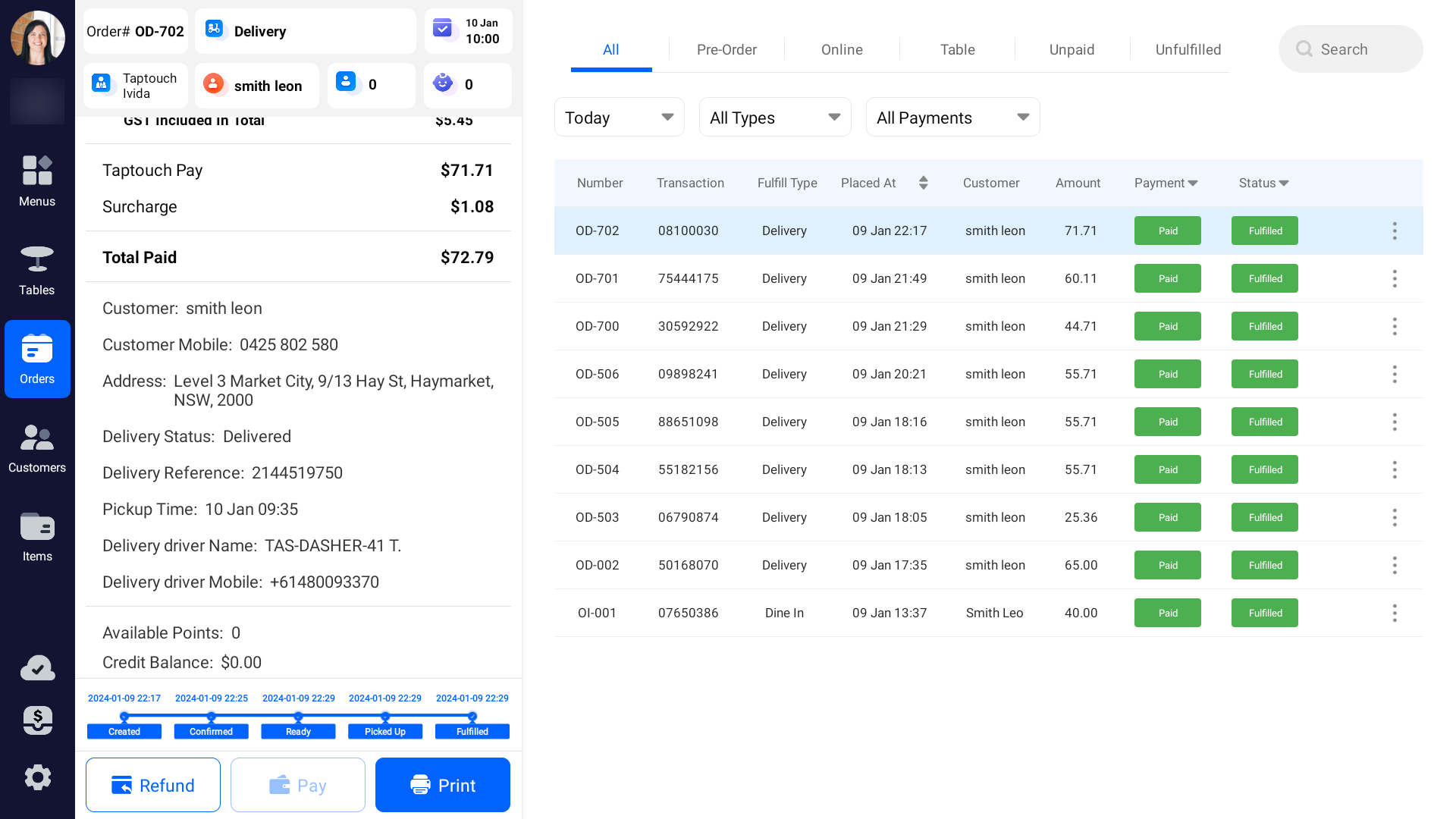
取消 DoorDash 订单
商家接单后,如果配送员还未接单,商家可以全额退款取消订单;如果配送员已接单,商家无法取消订单,需要联系 DoorDash 处理。
此外,如果客户下单后,订单在 65 分钟内没有配送员接单,或者配送员接单后 65 分钟内订单状态没有变化,DoorDash 平台会自动取消该订单。
客户取消订单:商家已接单,配送员未接单
客户选择取消订单,如果商家已接单,但是配送员还未接单,商家可以选择全额退款,取消该订单。
进入 Orders 页面,在右侧的订单列表中,选择待处理的订单。
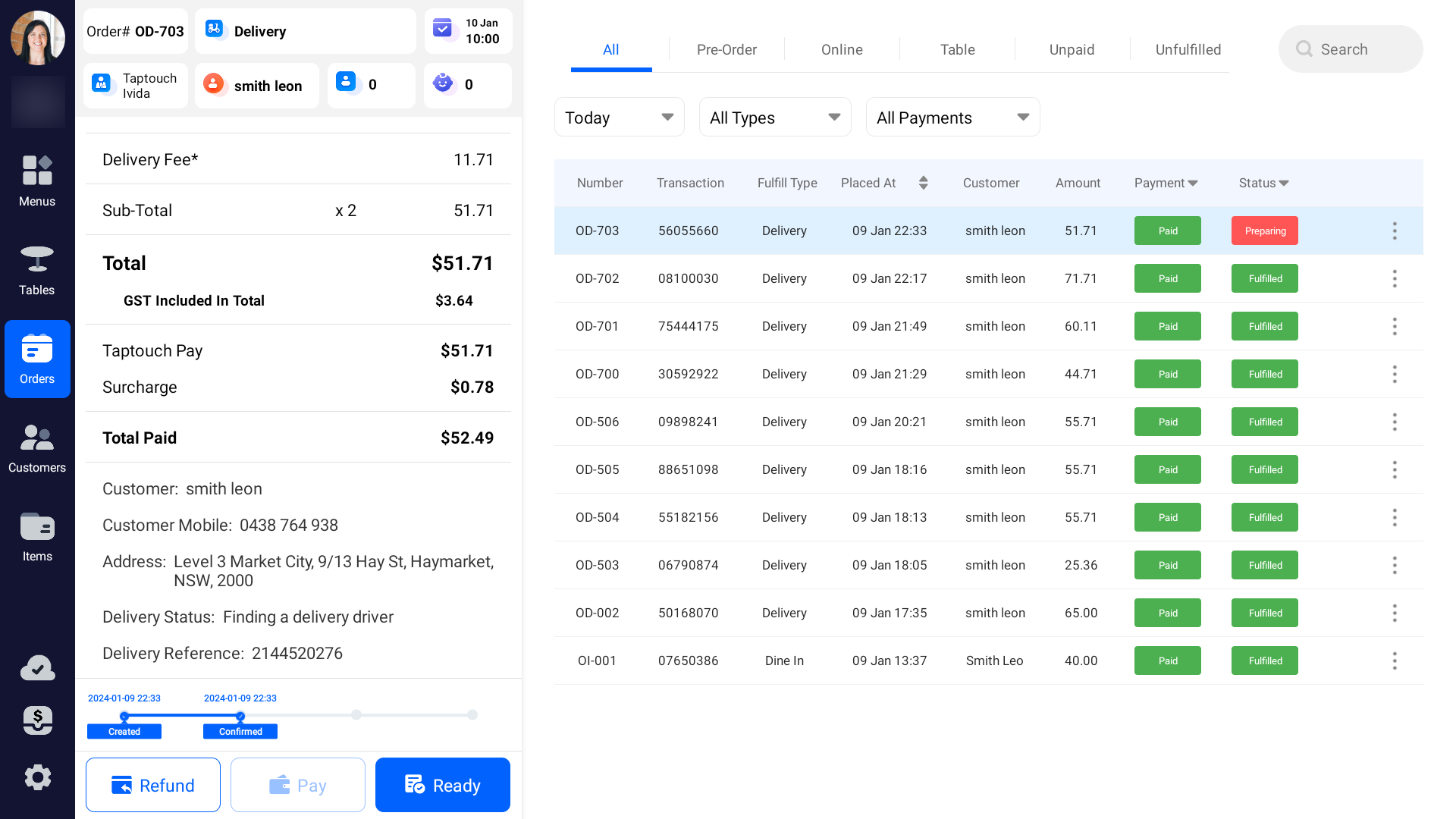
点击 Refund,在弹出页面为客户添加备注说明,然后点击 Refund Confirm。
点击 Refund All,然后点击 Confirm Refund 全额退款。
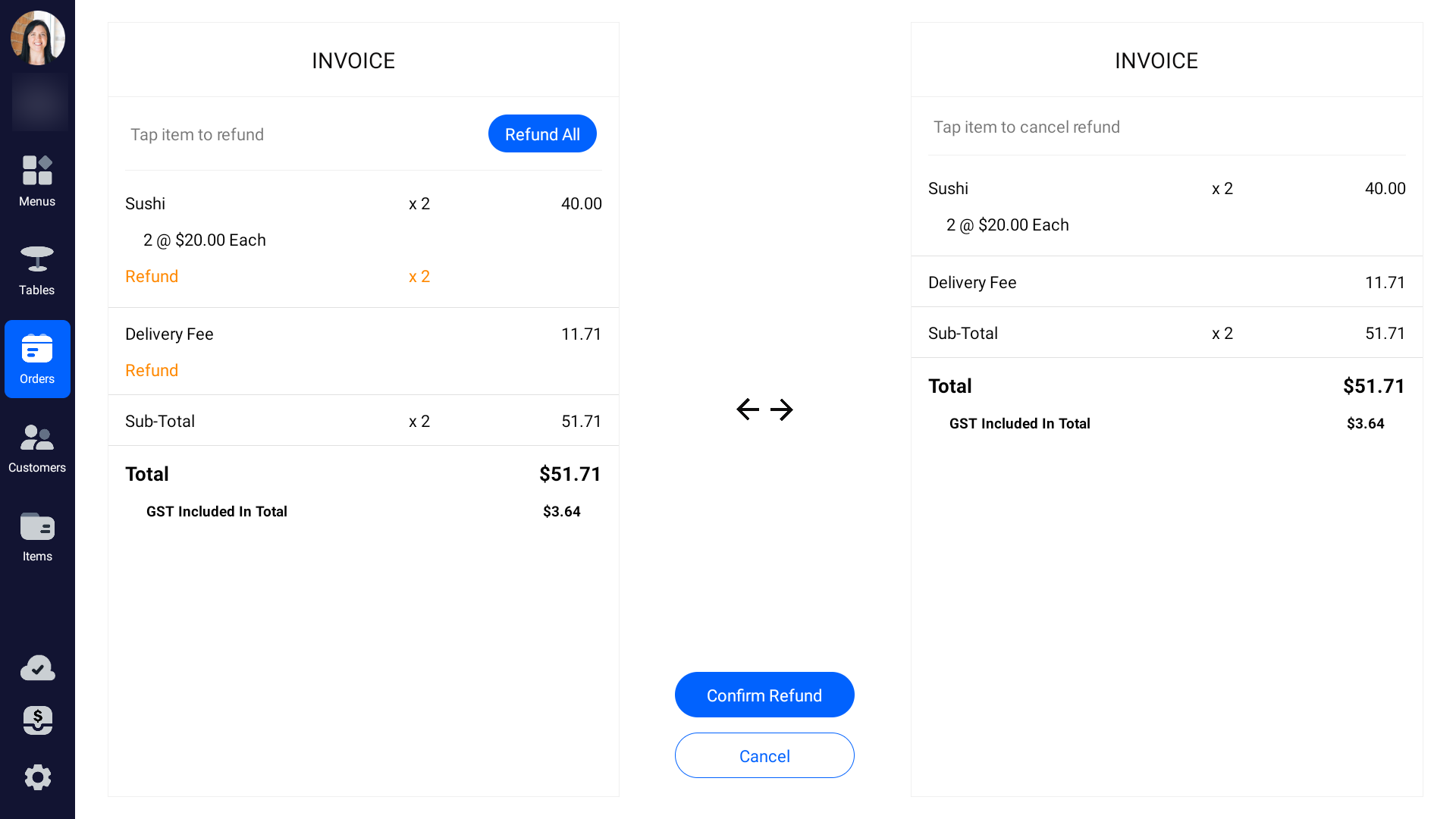
进入支付页面,点击 Confirm 完成退款,订单取消。
客户取消订单:商家和配送员均已接单
客户选择取消订单,如果商家和配送员都已经接单,商家需要联系 DoorDash 平台取消订单。
DoorDash 平台自动取消订单
客户下单后,如果在 65 分钟内没有配送员接单,或者配送员接单后 65 分钟内订单状态没有变化,DoorDash 平台会自动取消该订单。
